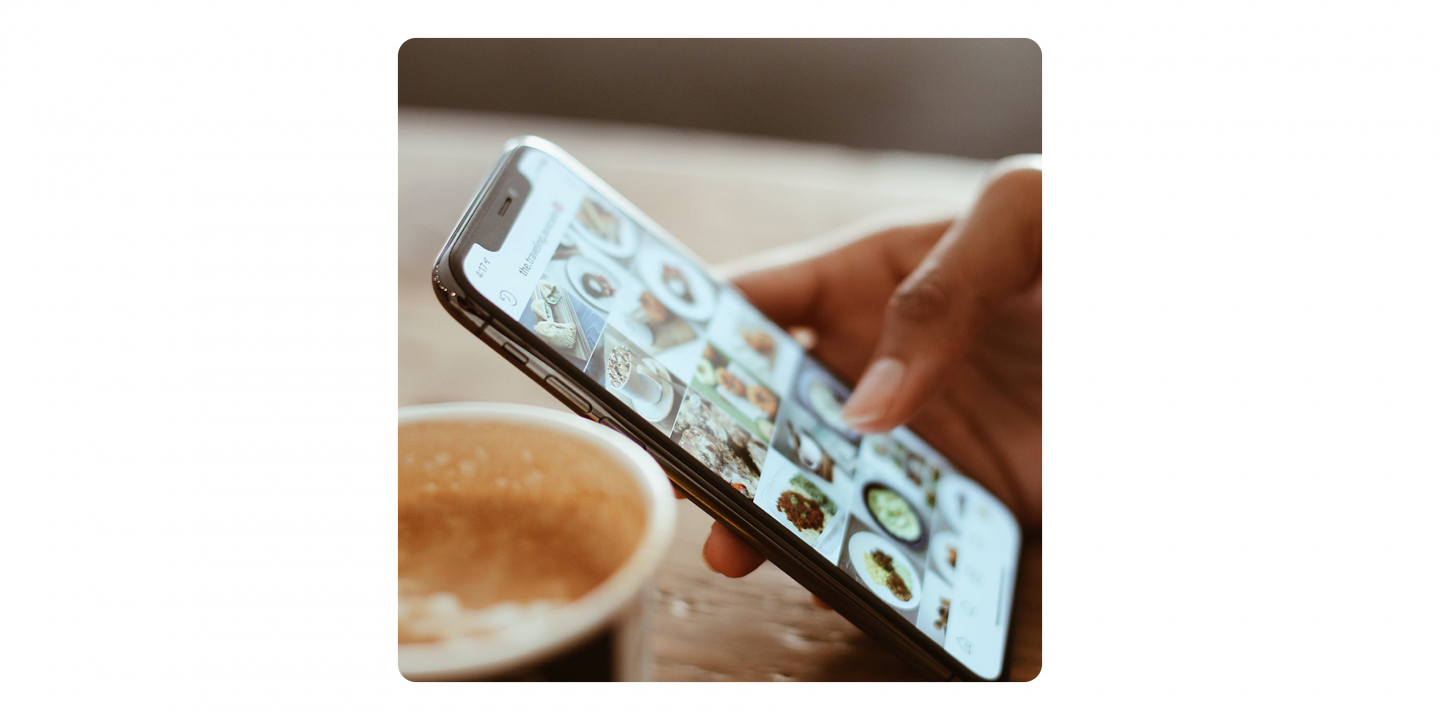
iOS პლატფორმის უსაფრთხოებაზე საკმაოდ ბევრია ნათქვამი: ისეთი ფუნქციები, როგორიცაა Apple ID და Touch ID საშუალებას გვაძლევს, არ ვინერვიულოთ iPhone-ში შენახული ინფორმაციის უსაფრთხოებაზე.
თუმცა, სმარტფონის მეგობრისთვის თხოვნისას გვიჩნდება დაუცველობის შეგრძნება, რადგან არ გვსურს განბლოკილი ტელეფონის სხვის ხელში აღმოჩენა. ასეთ შემთხვევაში შესაძლებელია პირად ინფორმაციაზე წვდომის შეზღუდვა – მაგალითად, პაროლის დაყენება iPhone გალერეაში, რომლის გაკეთების სამ მეთოდს გთავაზობთ დღევანდელ ბლოგში.

მეთოდი 1: Guided Access
Guided Access სუპერ კომფორტული და სასარგებლო ფუნქციაა. თუ ფოტოზე პაროლის დაყენება გსურთ აუცილებლად გაეცანით ამ მეთოდს.
- გახსენით “Settings” > “General” > “Guided Access”;
- გააქტიურეთ Guided Access > გახსენით Passcode Settings > შეიყვანეთ განბლოკვის მეთოდი: პაროლი, თითი ანაბეჭდი ან სახის სკანირება.
- გახსენით ფოტო, რომლის ჩვენებაც გსურთ და სამჯერ დააჭირეთ “Home” ღილაკს;
- გახსნილ ფანჯარაში აირჩიეთ “Options” და გამორთეთ “Touch” ფუნქცია;
- შეეხეთ ღილაკს “Done” და “Continue”.
თუ ყველაფერი სწორად შეასრულეთ ვერავინ შეძლებს თქვენს გალერეის დათვალიერებასა და სხვა ფოტოებზე გადასვლას.

მეთოდი 2: Notes
iOS სისტემა არ გვთავაზობს საკმაოდ მარტივ მეთოდს, რომლის შესახებაც შესაძლოა არც კი გსმენიათ. თუ თქვენს iPhone–ს აქვს Touch ID ან Apple ID ტექნოლოგია, მათი გამოყენება შეგიძლიათ თქვენი Camera Roll–ის პაროლით დასაცავად. ამისათვის:
- გახსენით “Settings”;
- აირჩიეთ “Notes”;
- გამორთეთ “Save to Photos”;
- გახსენით “Password”;
- გამოიყენეთ Touch ID / Face ID, ან შექმენით პაროლი;
- ფოტოს გადაღებამდე გახსენით “Notes”;
- გადადით საქაღალდე და შექმენით “შენიშვნა”;
- დააწკაპუნეთ კამერის სიმბოლოზე და აირჩიეთ “Take Photo or Video”;
- გადაიღეთ ფოტო და დააწკაპუნეთ ღილაკს “Use Photo”;
- ეკრანის ზედა ნაწილში შეეხეთ სამ წერტილს და აირჩიეთ “Lock”;
- მიუთითეთ შექმნილი პაროლი და შეეხეთ ბლოკის ღილაკს ეკრანის ზედა მარჯვენა კუთხეში;
- გადაღებული ფოტო არ გამოჩნდება გალერაში. მის სანახავად საჭიროა პაროლის მითითება.~
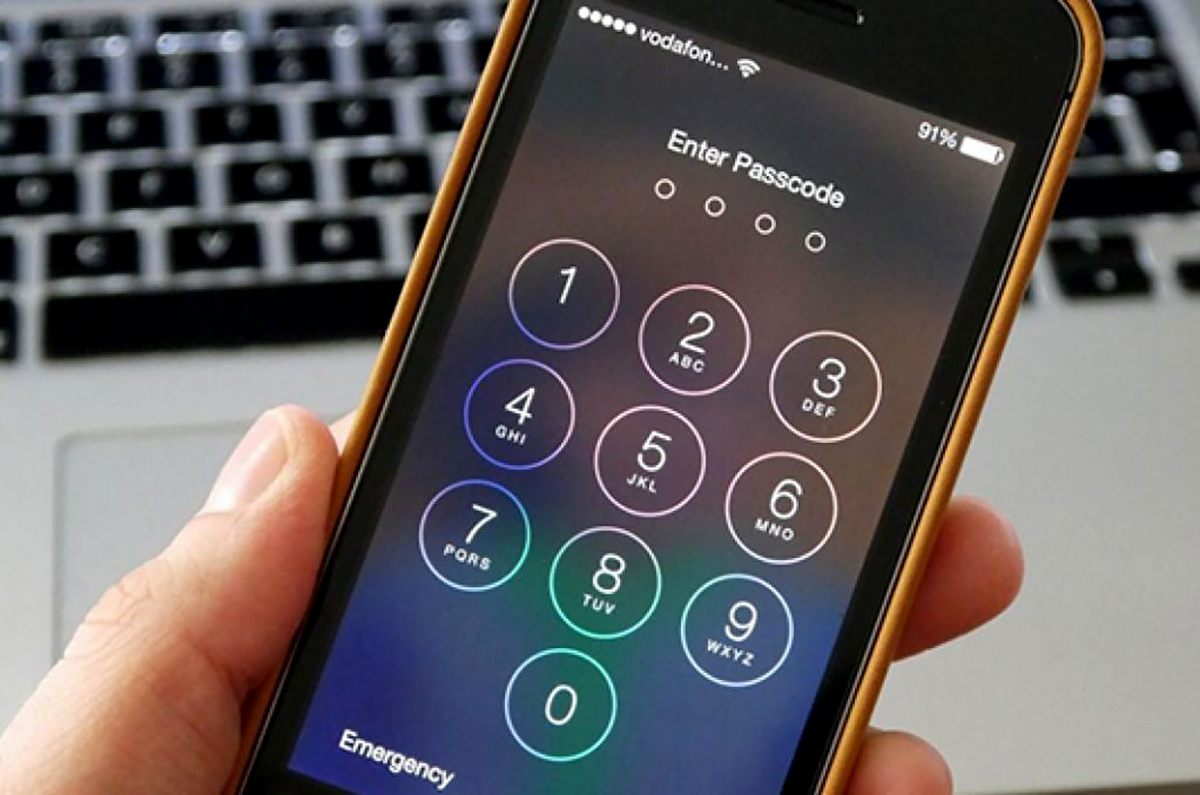
მეთოდი 3: აპლიკაცია
მესამე მეთოდია შესაბამისი აპლიკაციის გადმოტვირთვა App Store-დან, სადაც ჩვენი არჩევანი KeepSafe და Secret Photo Vault-ზე შეჩერდა.
- ჩამოტვირთეთ > დააინსტალირეთ > დარეგისტრირდით > მიეცით წვდომა გალერეაზე;
- შეარჩიეთ ფოტოები რომელთა დამალვა გსურთ უცხო ადამიანებისგან;
- მიუთითეთ პაროლი;
- Keepsafe–ის ყოველი გახსნა მოგთხოვთ პაროლს, რომელის გარეშეც ვერ შეძლებთ ფოტოებზე წვდომას.
ზოგიერთ შემთხვევაში, თქვენ შეგიძლიათ შემოიფარგლოთ მხოლოდ გალერეიდან ფოტოების და ვიდეოების დამალვით. ეს მეთოდი ნაკლებად დაცულია თუმცა რიგ შემთხვევებში გამოსადეგი.
- გახსენით სტანდარტული “Photos” აპლიკაცია;
- შეარჩიეთ ფაილები, რომელთა დამალვაც გსურთ;
- შეეხეთ მენიუს ღილაკს ქვედა მარცხენა კუთხეში;
- შეეხეთ ღილაკს “Hide”.
დამალული ფოტოები ხელმისაწვდომია სპეციალურ განყოფილებაში “Hidden”. მისი საპოვნელად გახსენით ალბომებზე და ჩასქროლეთ სიის ბოლოში. მათ გალერეაში დასაბრუნებლად აირჩიეთ ფოტო, ქვედა მარჯვენა კუთხეში შეეხეთ მენიუს ღილაკს და მიუთითეთ “Show”.
გამოიწერეთ iSpace და გაეცანით სიახლეებს პირველი.




